Najbardziej wymagane instrukcje dotyczące WordPressa – krótkie tuts
Opublikowany: 2018-11-14WordPress jest znany jako prosta w obsłudze i całkowicie darmowa platforma do blogowania. Jednak wielu właścicieli witryn wykorzystuje go do uruchamiania prawie wszystkich możliwych rodzajów witryn do niemal dowolnych celów.
Całkiem możliwe jest stworzenie strony promocyjnej, wizytówki, sklepu internetowego lub czegokolwiek innego za pomocą WordPressa, ale wszystko to wymaga dodatkowych rozwiązań, takich jak wtyczki i dodatki. Tylko instalując i aktywując określoną wtyczkę możesz rozszerzyć domyślną funkcjonalność WP, aby uzyskać więcej możliwości tworzenia stron internetowych.
W ten sposób możesz znaleźć wtyczki do przekierowywania adresów URL, resetowania WordPressa, wyświetlania popularnych postów na stronie głównej, tworzenia formularzy kontaktowych, formularzy rejestracji i subskrypcji, dodawania banerów i wyskakujących okienek, tworzenia forów i ankiet oraz wielu innych.
Oczywiście można znaleźć wiele wskazówek, jak zrobić cokolwiek z WordPressem, zaimplementować nowe funkcje i możliwości w kilku prostych krokach, ale zanim zaczniesz pracować z wtyczkami, dobrze byłoby, gdybyś nauczył się wszystkiego na temat samego kokpitu WordPressa .
Większość menu pulpitu nawigacyjnego jest całkowicie intuicyjna, ale czasami początkujący potrzebują małej podpowiedzi lub wskazówek, jak dotrzeć do określonego menu, wykonać specjalne zadania z postem lub stroną lub podjąć inne działania, aby uzyskać określony cel.
W mojej dzisiejszej kompilacji opowiem o kilku najbardziej wymaganych czynnościach, których wielu użytkowników WordPressa chce się nauczyć + podzielę się listą samouczków, które skomponowałem dla początkujących w ciągu ostatniego roku. Wszystkie te tuty odsłaniają możliwości samego WordPressa bez dodatkowych wtyczek i funkcjonalności.
A więc zacznijmy!
Jak zmienić kolor tekstu posta lub strony w WordPressie?
Bez względu na to, czy używasz klasycznego edytora wizualnego, czy Gutenberga, zmiana tekstu w poście lub na stronie jest najłatwiejszym zadaniem. Po prostu znajdź Przełącz pasek narzędzi i kliknij go, aby otworzyć dodatkowe narzędzia.
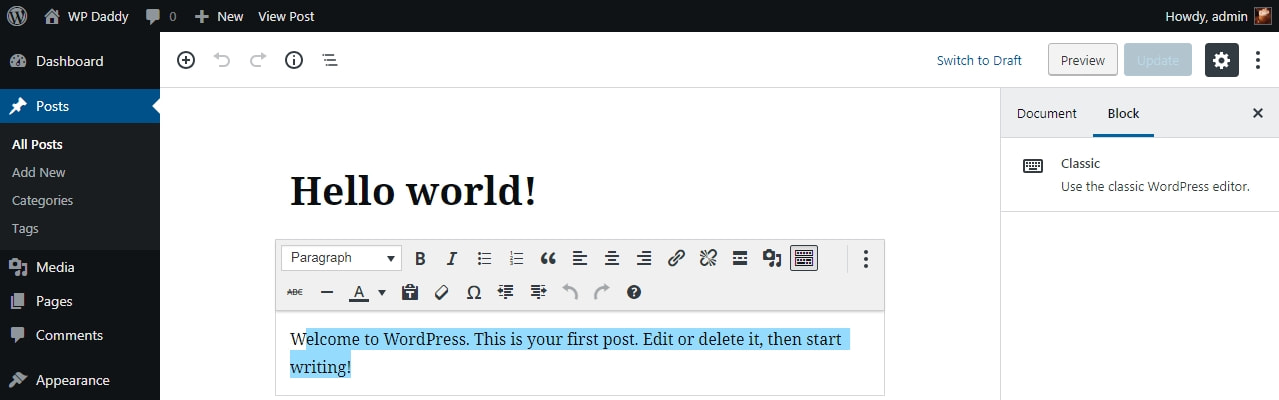
Znajdź pole rozwijane kolorów tekstu „A” i rozwiń paletę kolorów.
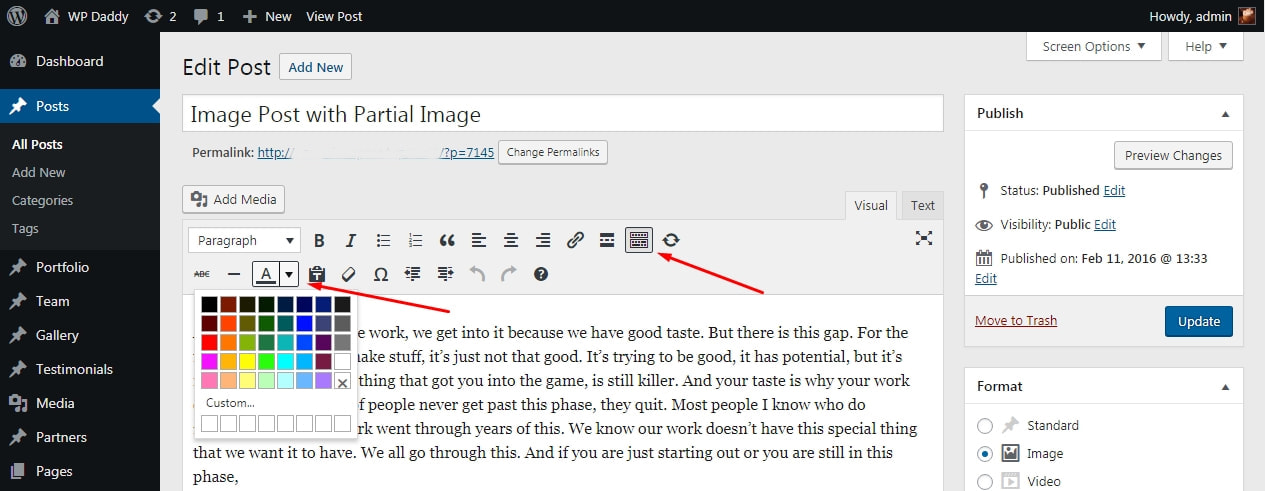
Zaznacz fragment tekstu, który chcesz zmienić i wybierz kolor z podanej palety. Teraz gotowe!
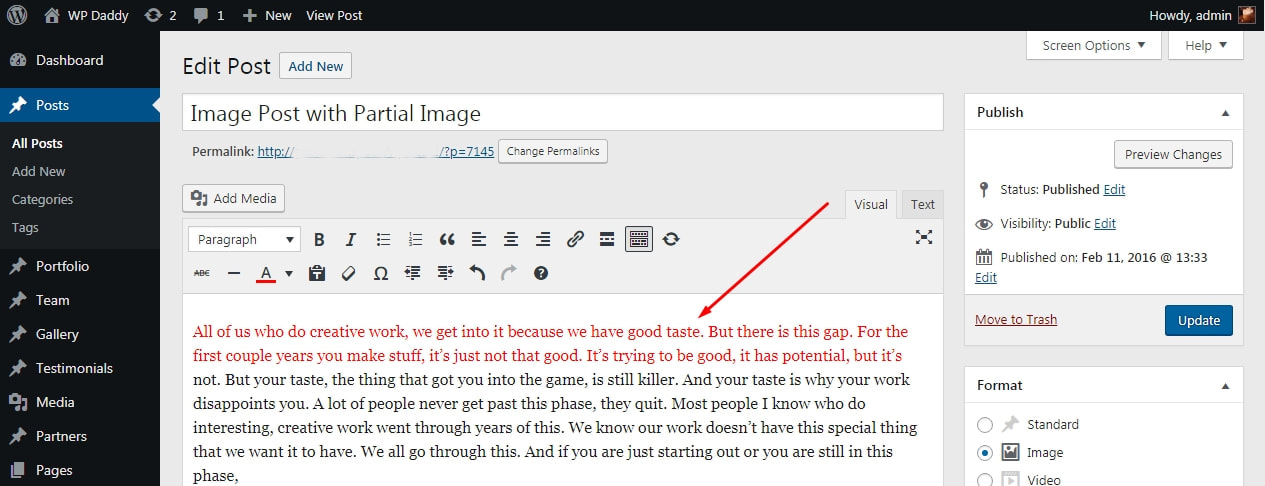
Jak zmienić rozmiar tekstu w poście lub stronie WordPress?
Po przejściu do Strony -> Dodaj nowe lub Wpisy -> Dodaj nowy otwierasz edytor wizualny, aby rozpocząć edycję tekstu. Główny pasek narzędzi nad obszarem tekstowym zawiera rozwijane pole z napisem „Akapit”.
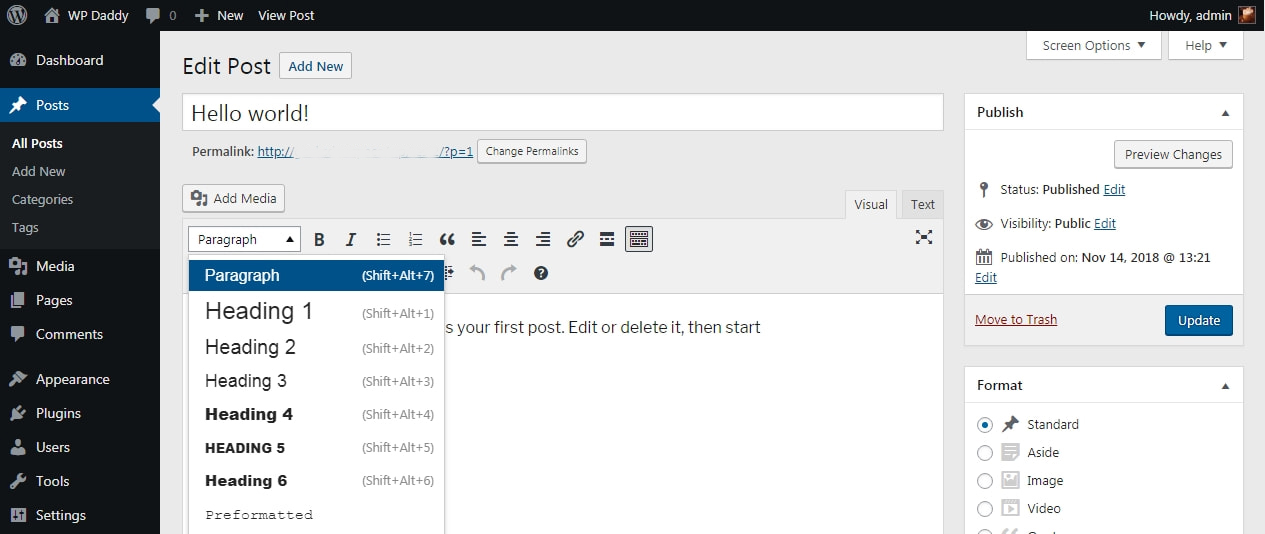
Rozwiń to menu rozwijane, a zobaczysz różne nagłówki dostępne na liście. Wybierz dowolny nagłówek, aby zmienić rozmiar tekstu i pogrubić go.
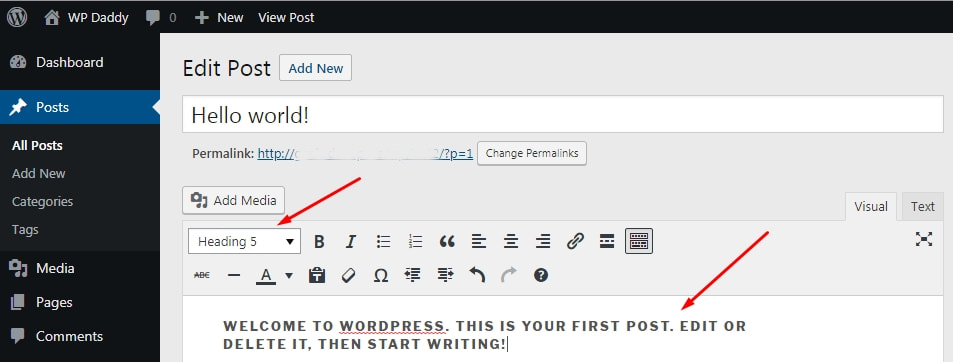
Jak znaleźć identyfikator posta w WordPressie?
Możesz potrzebować identyfikatora posta, gdy wstawiasz niestandardowy kod CSS do swojego Customizera, aby zmienić wygląd swojego posta. Mówiłem o tym w moim artykule „Różne style dostosowywania witryny WP”.
Istnieją dwa najprostsze sposoby na znalezienie identyfikatora posta w WordPress:
1. Przejdź do Posty -> Wszystkie posty, najedź kursorem na dowolny post na liście i spójrz w dół strony. Zobaczysz wyskakujące okienko zawierające adres URL Twojego posta z określonym numerem znajdującym się po wpisie „post=”. To jest identyfikator wpisu, którego szukałeś.
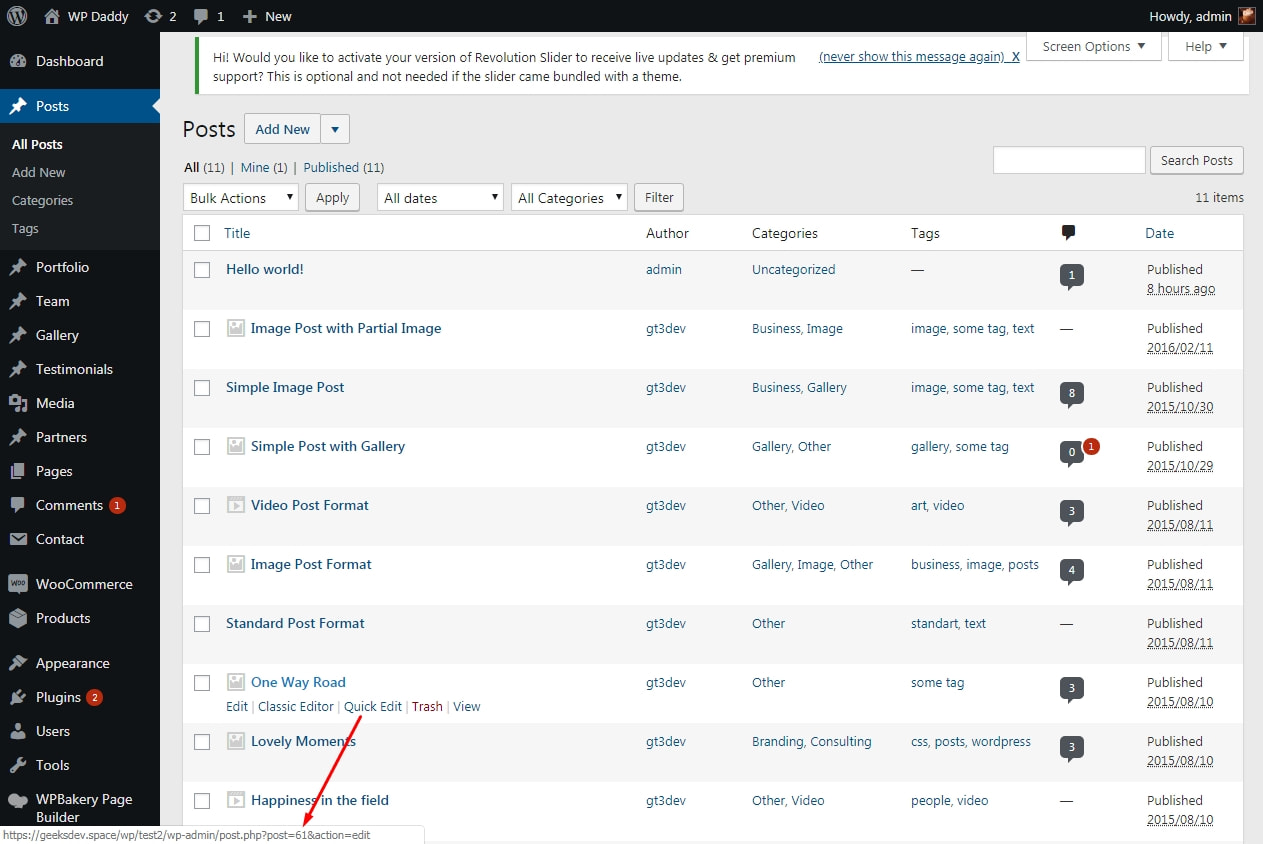
2. Otwórz post, umieszczając kursor pod jego nazwą i klikając link Edytuj. Po wejściu do obszaru edycji posta spójrz na pasek adresu przeglądarki. Identyfikator poczty jest podany po wpisie „post=”.
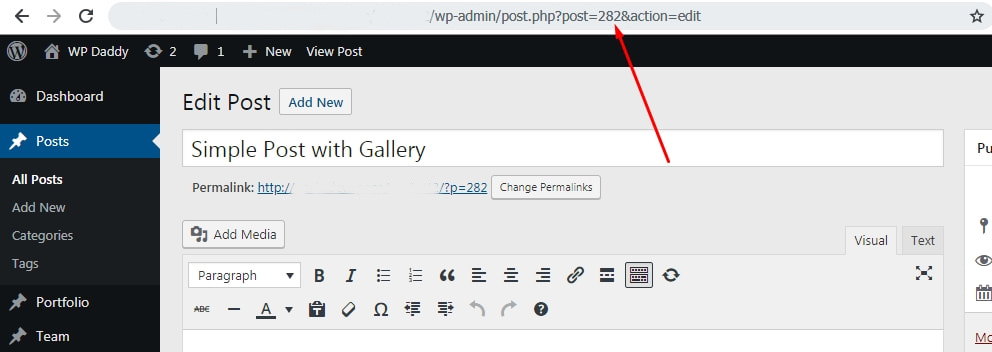
Jak widzisz, wszystko jest proste.
Jak dodawać widżety w WordPressie?
Jeśli chcesz, aby pasek boczny był widoczny na stronie głównej witryny, będziesz oczywiście wymagał umieszczenia w nim widżetów. Możesz jednak umieścić dowolne widżety w stopce lub nagłówku swojej witryny. Jak to się robi?
Przejdź do Wygląd -> Widgety, a zobaczysz wiele widżetów dostępnych dla aktualnie aktywnego motywu WP. Przeciągnij dowolny widżet, który chcesz i upuść go w obszarze swojej witryny, w którym chcesz, aby ten widżet się znajdował.
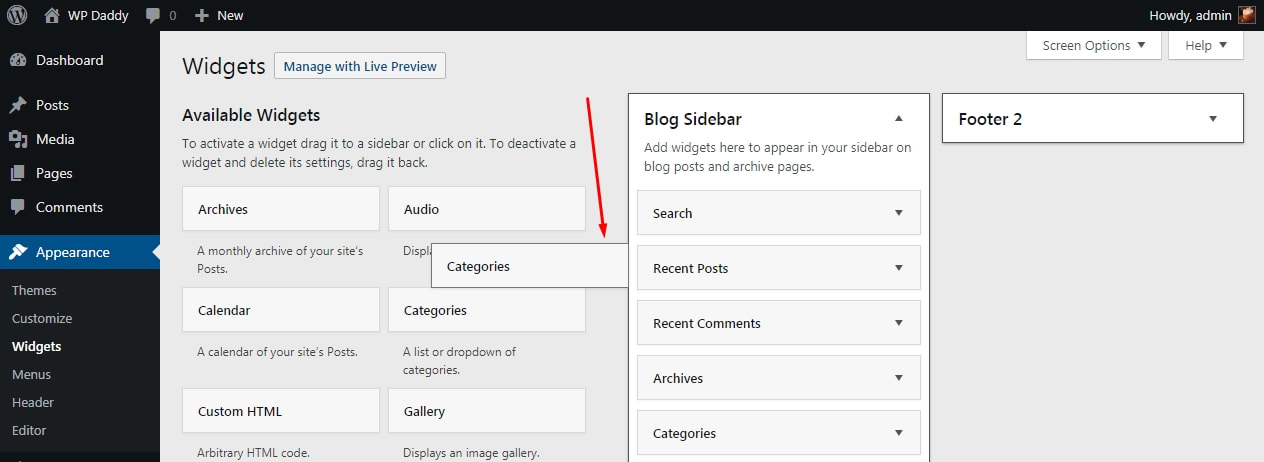
Następnie możesz edytować swój widżet w zależności od jego struktury, a następnie go zapisać. Tutaj wszystko jest proste.


Jak zarządzać komentarzami w WordPressie?
Kiedy odwiedzający witrynę zostawia komentarz pod postem, powinien on być wstępnie moderowany przez Ciebie (administratora witryny), zanim zostanie opublikowany. Dopóki nie skończysz, komentarz zawiesza się w sekcji Komentarze na pulpicie WordPress.
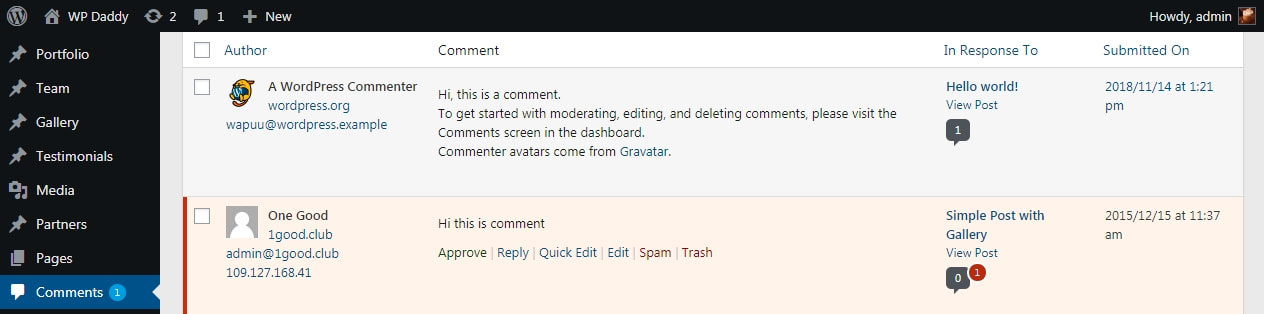
Najedź kursorem na komentarz, a zobaczysz listę możliwych działań, które możesz wykonać. Możesz więc zatwierdzić komentarz, aby go opublikować, edytować, wysłać do folderu ze spamem lub umieścić go w koszu. Jeśli potrzebujesz, możesz przejść do folderu Kosz, a następnie przywrócić lub trwale usunąć komentarz.
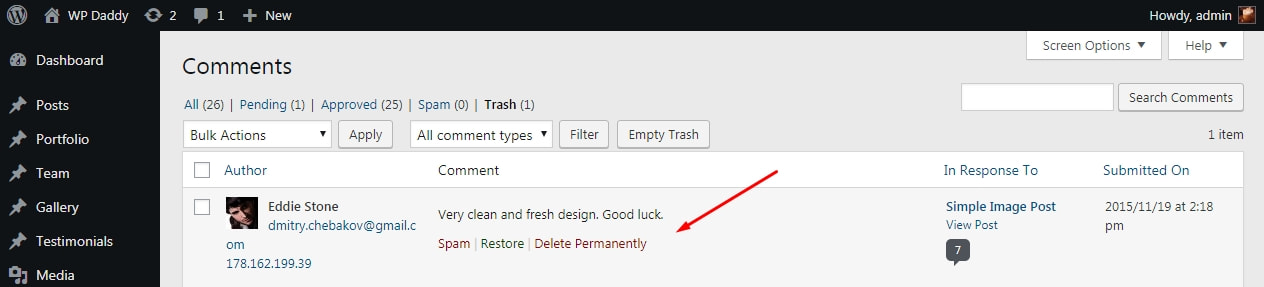
Jeśli komentarz jest już opublikowany, ale chcesz, aby był niewidoczny w Twojej witrynie, możesz kliknąć link „Odrzuć”, aby go ukryć.
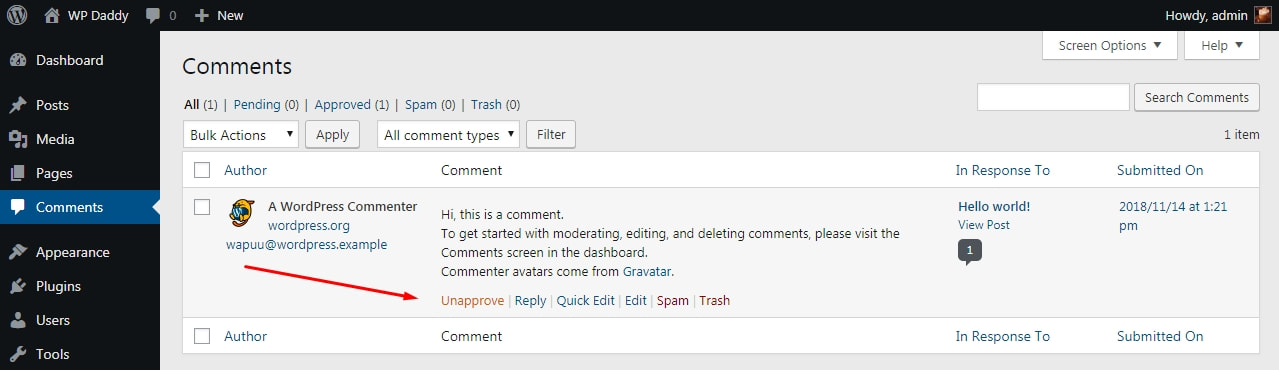
Jak wyeksportować treści z WordPressa?
Czasami musisz wyeksportować całą zawartość swojej witryny WordPress bezpośrednio do folderu lokalnego na swoim komputerze. Jest to wymagane do wykonania kopii zapasowej i przywrócenia plików WordPress po zresetowaniu.
Przeczytaj, jak i dlaczego wykonać reset w WordPress tutaj.
Przejdź do Narzędzia -> Eksportuj; sprawdź typy treści, które chcesz wyeksportować i kliknij przycisk „Pobierz plik eksportu”. Teraz możesz znaleźć folder z wyeksportowanymi plikami na swoim komputerze.
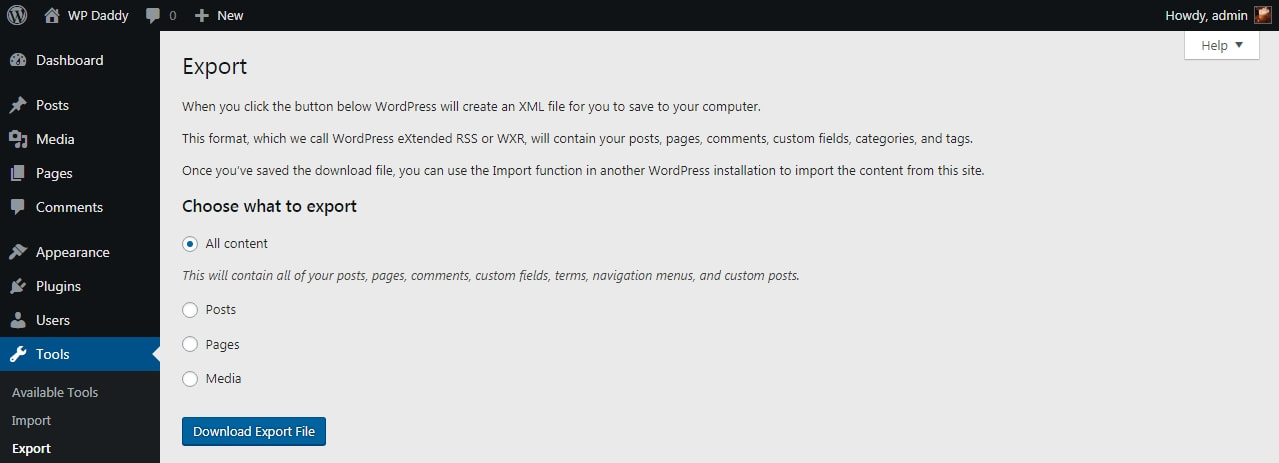
Ten przewodnik mówi również, jak importować zawartość do WordPressa:
Jak eksportować/importować całą zawartość w witrynach WordPress
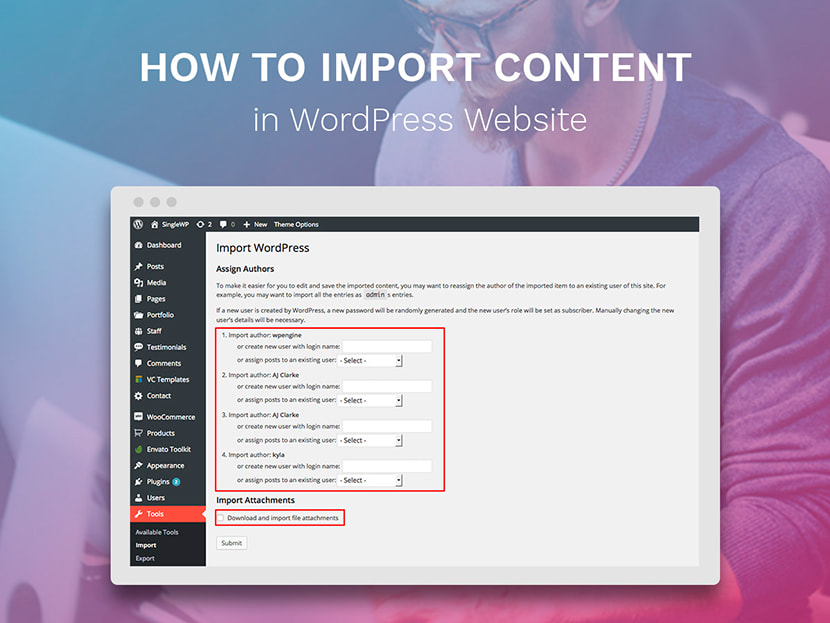
Zobacz kilka innych przydatnych ćwiczeń WordPress:
Jak dodawać, edytować, usuwać i porządkować kategorie w WordPress
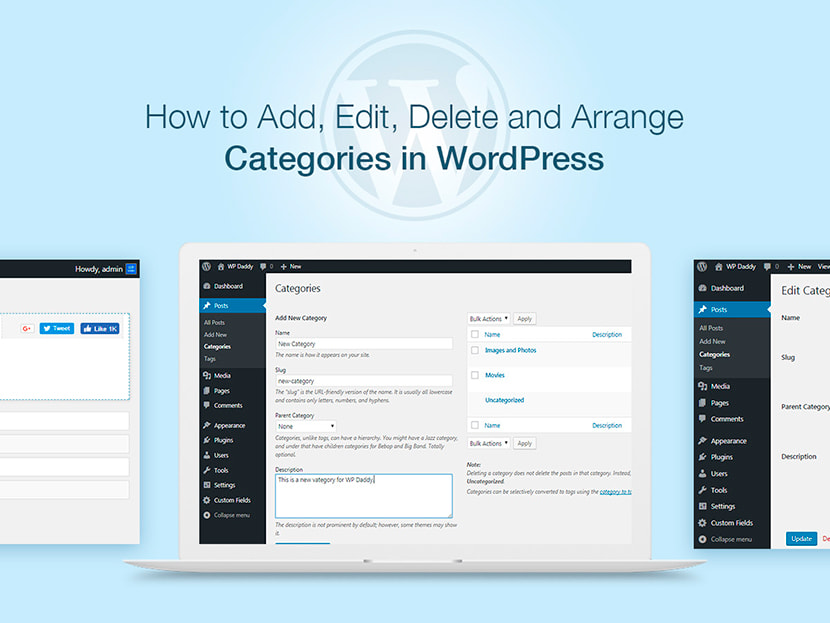
Jak dodawać, edytować, usuwać, przeglądać i publikować posty w WordPress
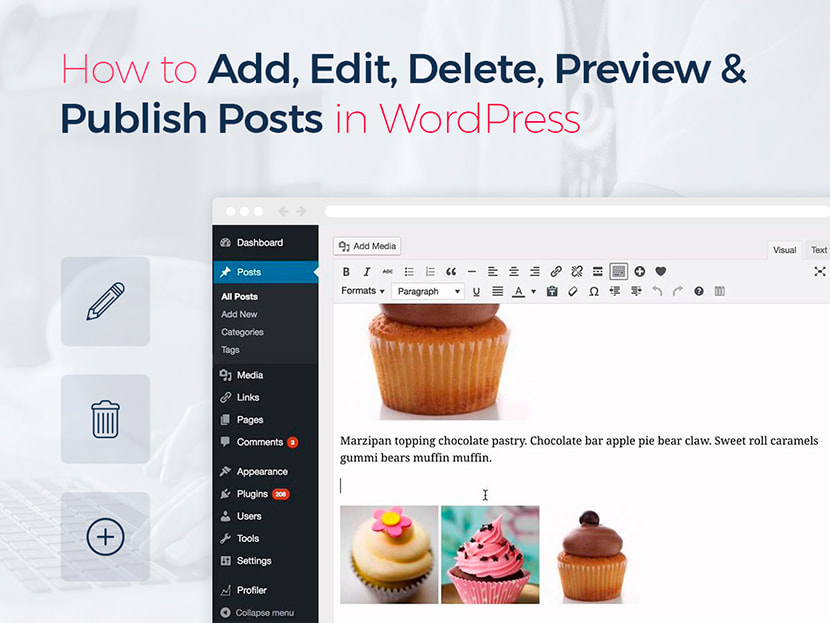
Jak dodawać, edytować, usuwać i publikować strony w WordPress
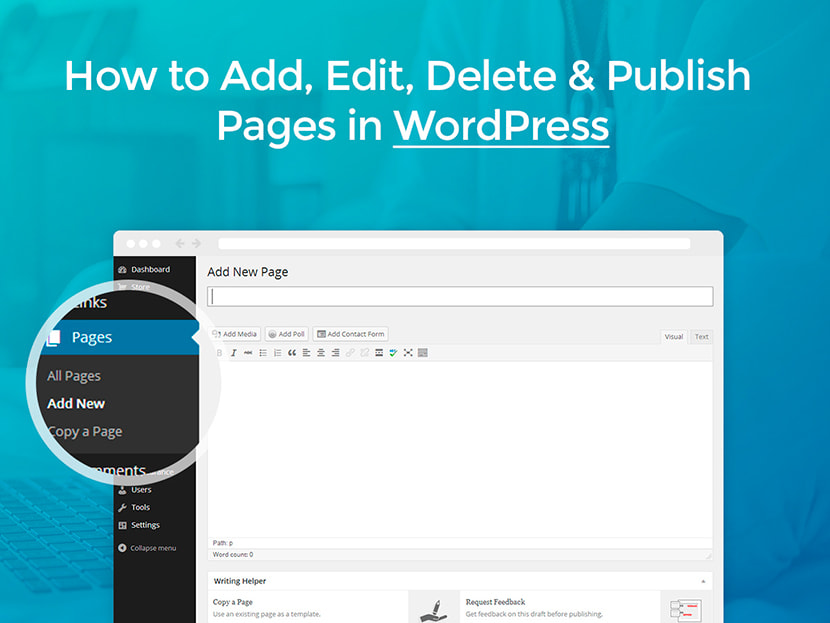
Jak dodawać użytkowników i zarządzać profilami użytkowników w WordPress
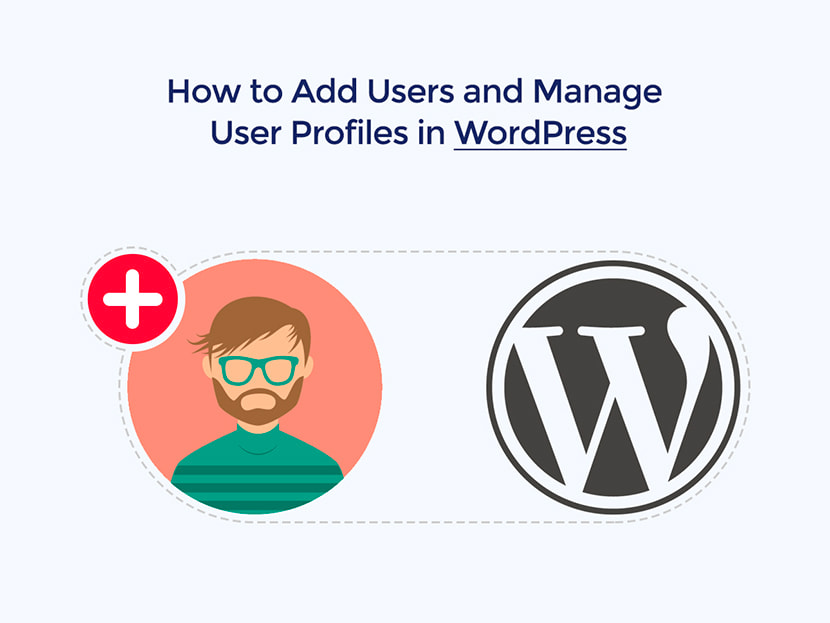
Jak dodawać nowe tematy w menu nawigacji WP
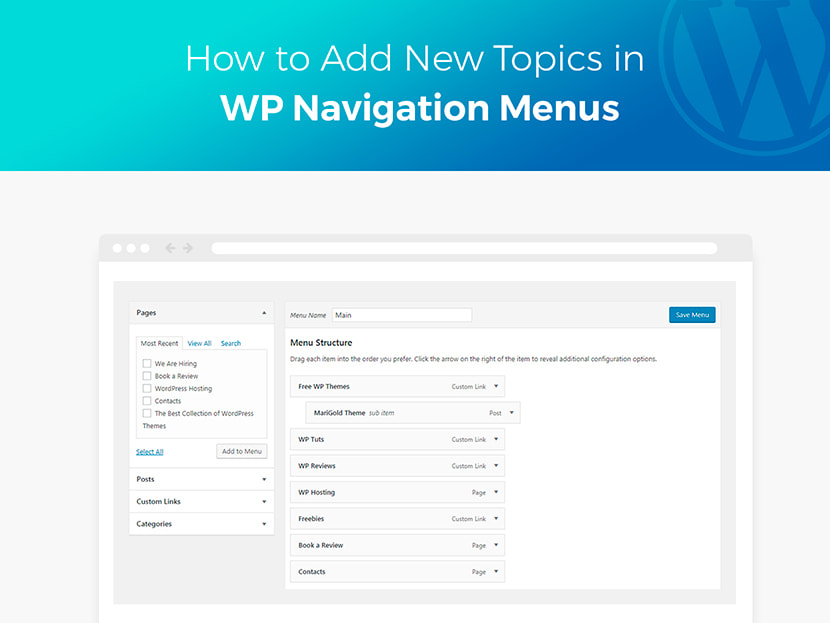
Jak zarządzać i dostosowywać motyw WordPress
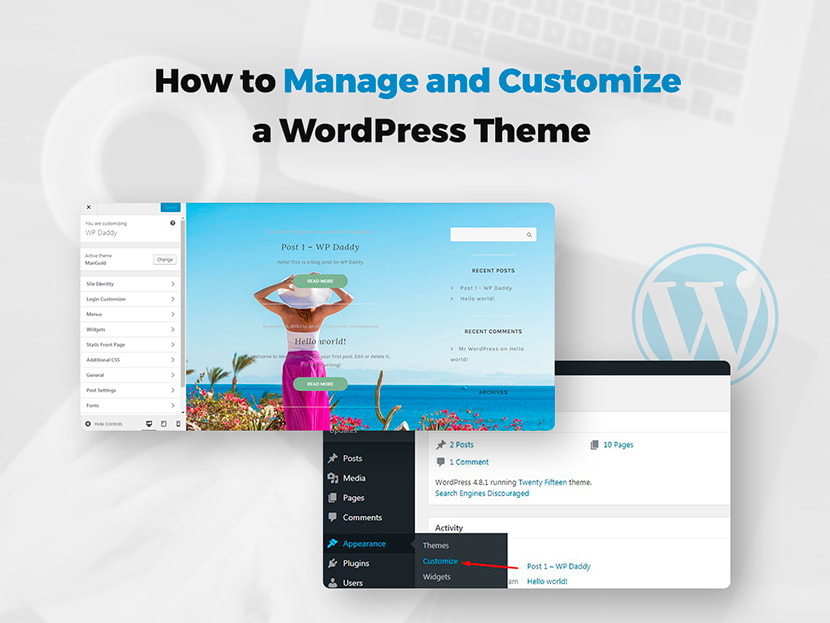
Jak dodać kategorie do menu nawigacyjnego WordPress?
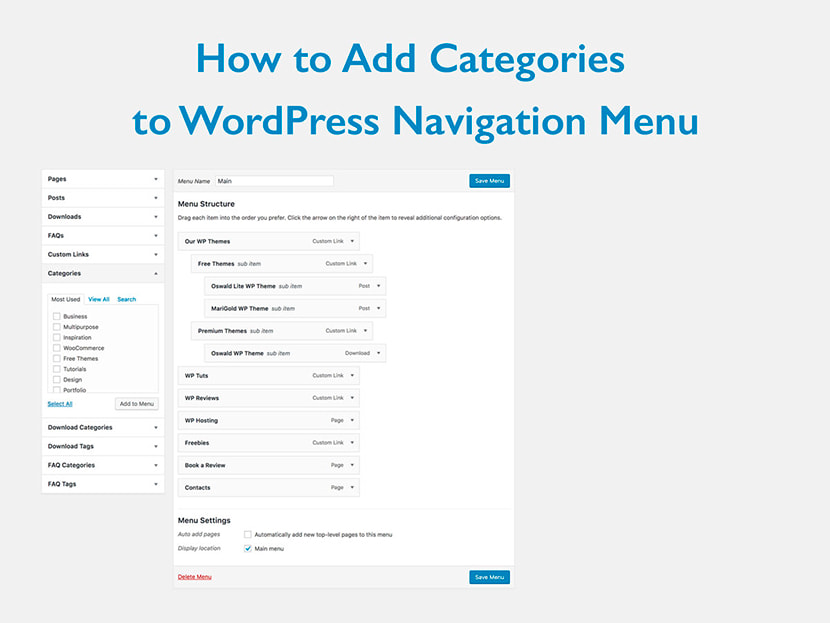
Jak utworzyć stronę podrzędną i kategorię podrzędną w WordPress
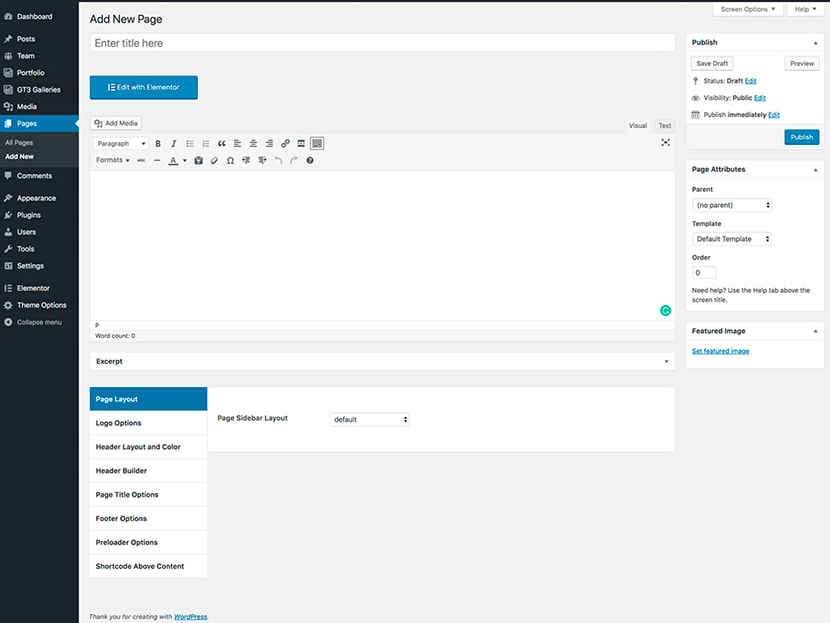
Jak dodać post do menu nawigacyjnego WordPress
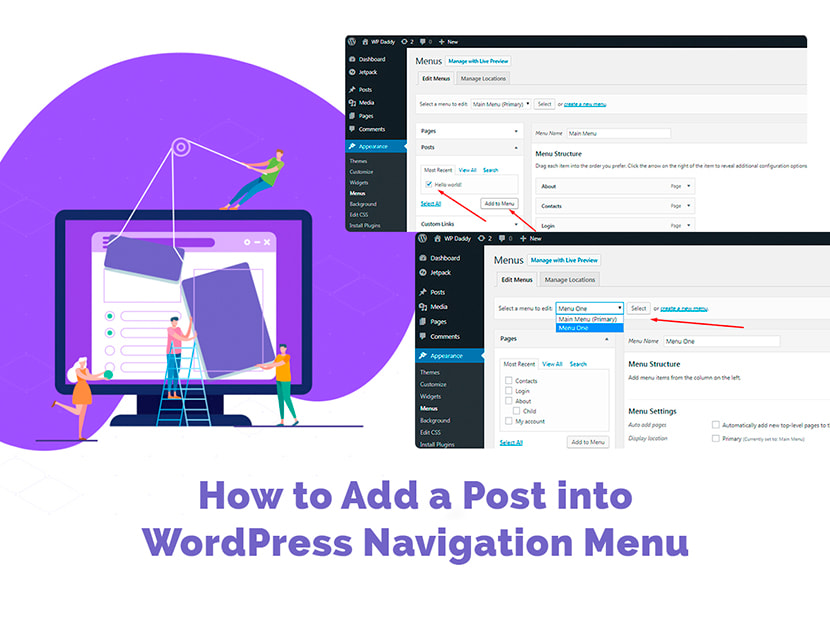
Jak zrobić obraz klikalny w WordPress

Jak zmienić adres e-mail administratora w WordPress
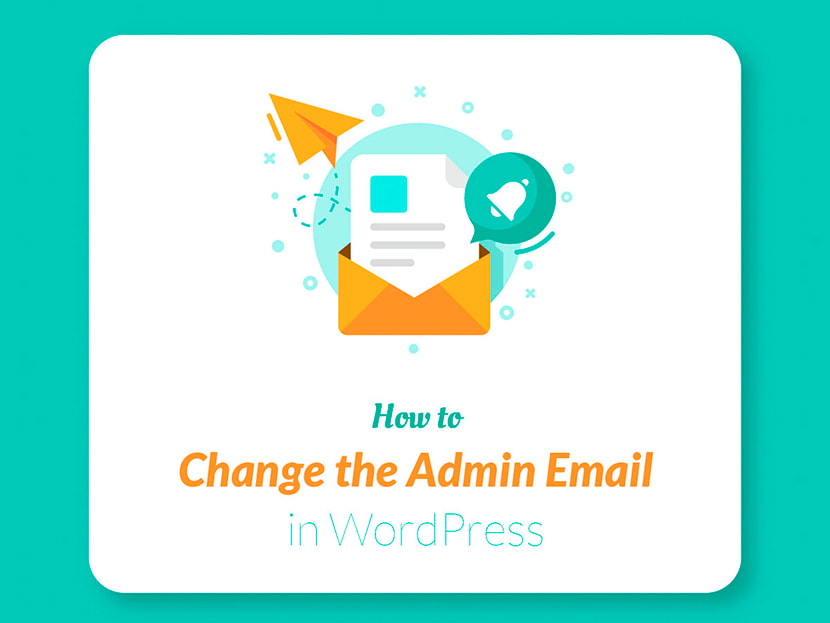
Możesz także przeczytać ten samouczek, aby dowiedzieć się, jak ręcznie zainstalować WordPress i przejrzeć ten post z zestawieniem, aby dowiedzieć się, jak zainstalować i aktywować wtyczkę w WordPress.
Czy są jeszcze jakieś tuty, które powinienem dodać do tej kompilacji? Proszę o informację, jeśli takie są.
Twój,
Melany H.
